说到SQL Server服务,我们大家都知道是Microsoft公司的数据库服务,当然说到数据库,现在主要分为三大商:1:Oracle、2:Msql Server、3:Mysql;三种数据库在当下环境受到不了不同程度的关注;比如oracle主要应用到大型的商业比较多,比如银行;SQL Server主要在常见的互联网公司使用;mysql主要应用于小型的企业或者服务商使用;当然从费用上来说,Oracle是最贵的,也是最为稳定的;SQL Server也是比较贵的,但是相比Oracle稍微低点,最后我们说到的Mysql也是做开发人员经常用到的,也是管理人员经常做测试 用到的,因为是免费的,好了废话不多说了,开始进入正题,我们今天主要介绍的是Centos 7.3下安装 Linux For SQL Server及配置介绍,2016年接近年底微软公告说要出一款在Linux下可以运行的SQL Server了,当然现在已经发布了,对于功能及稳定上,需要进行测试,今天我们首先介绍的是测试,后续我们会将Linux For SQL Server写成一个集合,如有兴趣的可以参考学习。
我们知道在Linux下安装服务有很多方式,最为简单的也就是yum安装,但是很多服务通过yum是无法安装的,如果想使用yum安装,需要指定yum安装仓库,我们今天需要安装MSQL Server,所以需要指定微软的yum源;
必要條件
你必须 RHEL 7.3 或 7.4 机至少2核心&&3.5GB的内存。
安装 SQL Server
若要在 RHEL 上配置 SQL Server,在安装的终端运行以下命令mssql server包:
1、下载 Microsoft SQL Server Red Hat 存储库配置文件:
sudo curl -o /etc/yum.repos.d/mssql-server.repo https://packages.microsoft.com/config/rhel/7/mssql-server-2017.repo
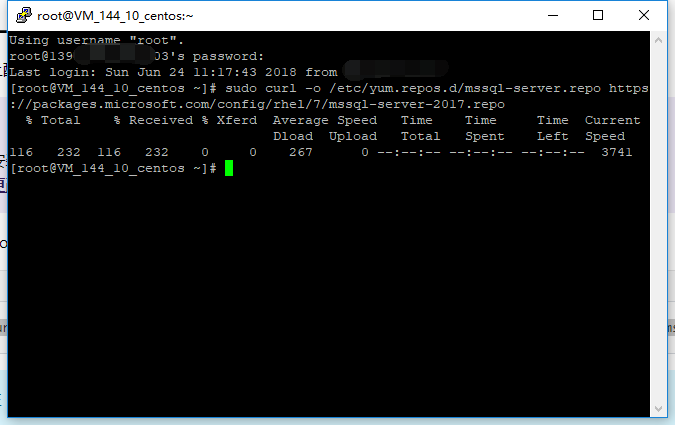
2、运行以下命令,安装 SQL Server:
sudo yum install -y mssql-server

3、软件包安装完成后,运行mssql conf 安装命令并按照操作提示设置 SA 密码,并选择你的版本。
sudo /opt/mssql/bin/mssql-conf setup

选择SQL版本 Dev版本(免费版)输入2

输入Yes 确认安装
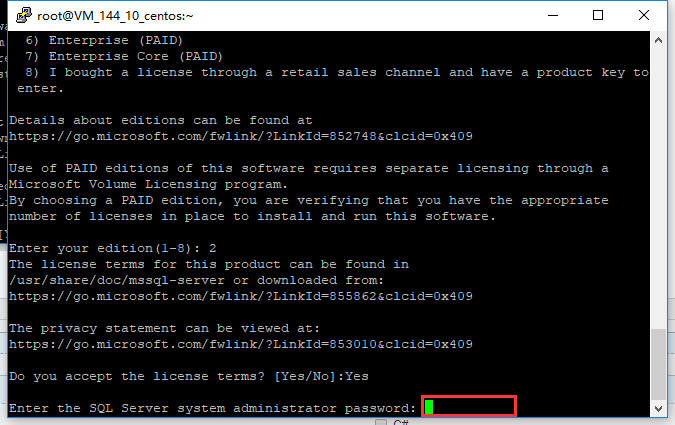
设置SQL Server管理员sa的密码(还会提示再次输入确认密码,输入即可),请确保为 SA 帐户指定强密码(最少 8 个字符,包括大写和小写字母、十进制数字和/或非字母数字符号)。
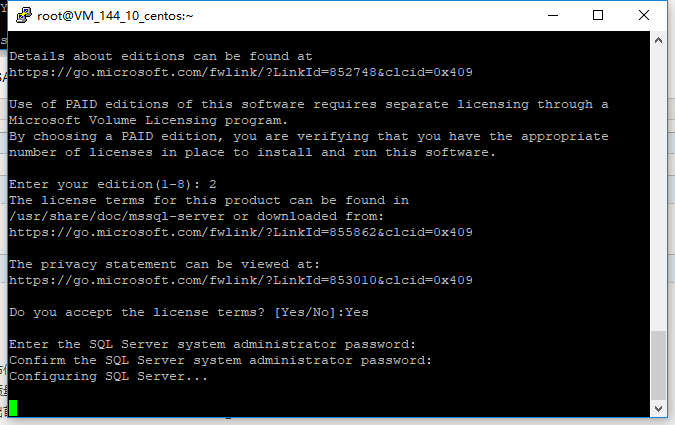
安装进行中……
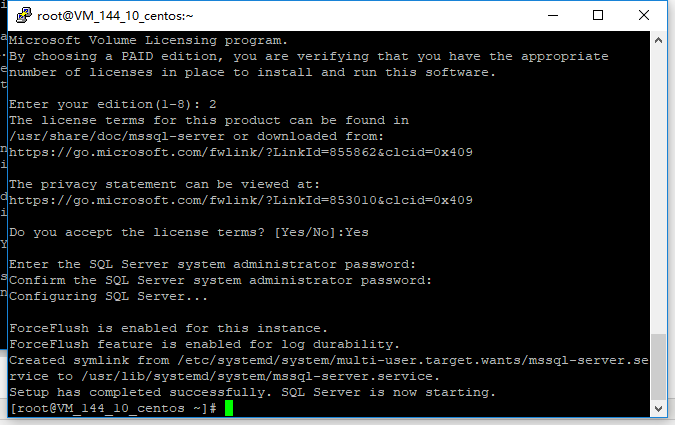
至此SQL Server已经安装完成并启动成功了。
4、配置完成后,查看验证服务是否正在运行:
systemctl status mssql-server
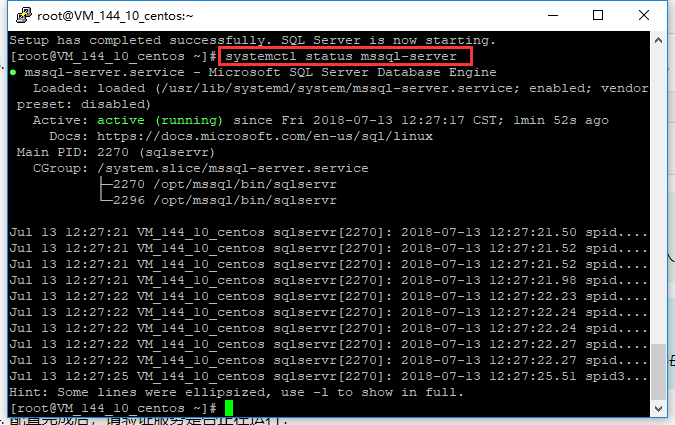
SQL Server运行一切正常
5、配置防火墙实现远程链接, 默认的 SQL Server 端口为 TCP 1433。 如果你使用FirewallD适合您的防火墙,你可以使用以下命令:
sudo firewall-cmd --zone=public --add-port=1433/tcp --permanent sudo firewall-cmd --reload
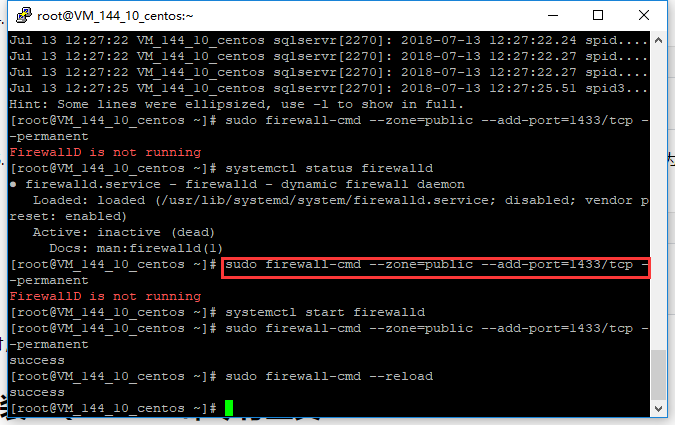
如果提示:FirewallD is not running 说明防火墙没有开启
开启防火墙命令:
systemctl start firewalld
再运行以上开启1433端口的命令即可
下载SQL Server Management Studio管理工具 https://go.microsoft.com/fwlink/?linkid=873126 不可使用低版本的管理工具,小编在使用低版本管理工具过程中无故出现一些异常,最新版2017管理工具正常。
通过windows下的SQL Manager Studio 连接到Linux 上的SQL Server,此处密码为你安装过程中设置的密码
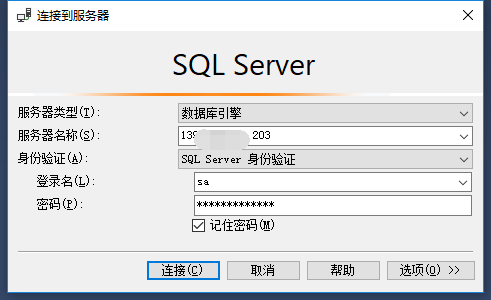
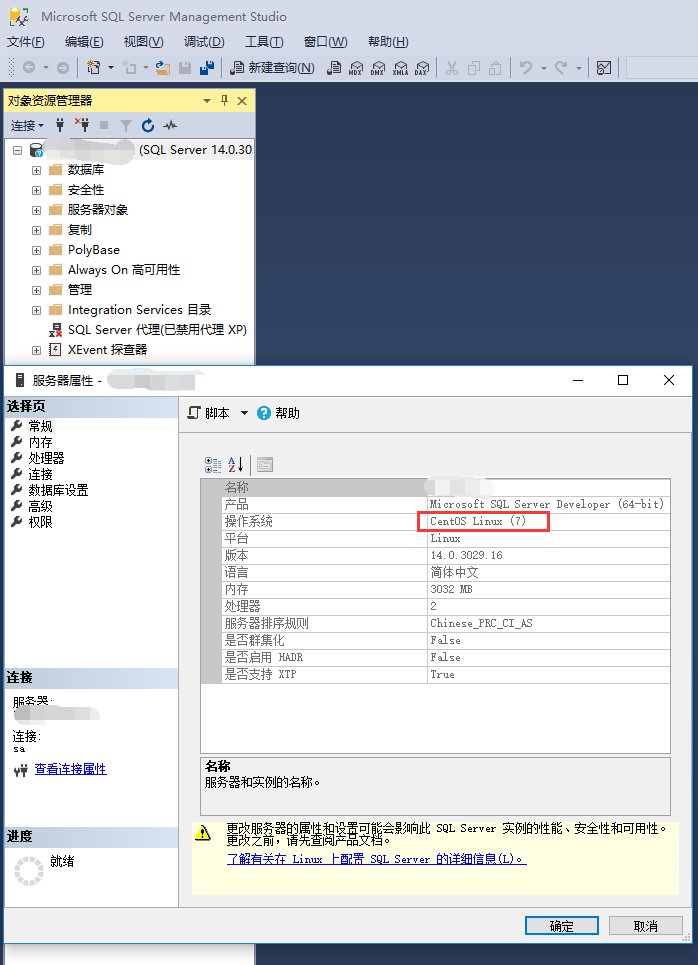
是不是很帅尼……
感谢您的观看,本文如有不对或错误之处欢迎指出,谢谢。